Kā autorizēt datoru Apple TV
Kas jāzina
- Apple TV lietotne: Konts izvēļņu joslā > Pilnvaras > Autorizējiet šo datoru.
- Ievadiet savu Apple ID un paroli.
Šajā rakstā ir paskaidrots, kā autorizēt Apple TV, lai varētu sākt skatīties pārraides un filmas savā Mac datorā.
Kā autorizēt Mac datoru Apple TV
Veiciet tālāk norādītās darbības, lai autorizētu datoru, kurā darbojas MacOS operētājsistēmai Apple TV.
-
Lietotnē Apple TV atveriet Konts izvēļņu joslā, pēc tam atlasiet Pilnvaras > Autorizējiet šo datoru.
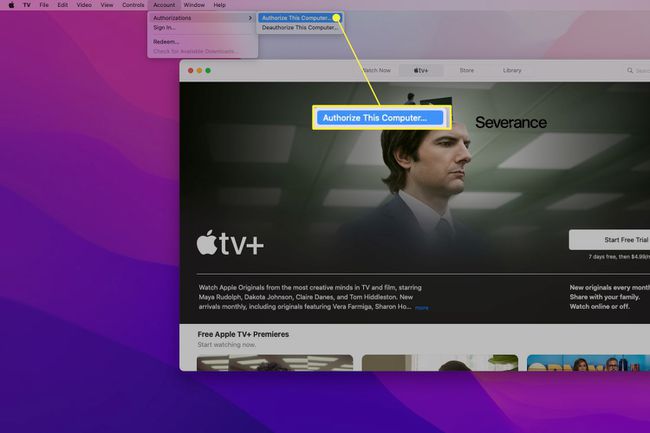
Lai izmantotu Apple TV lietotni, jūsu Mac datorā ir jādarbojas MacOS 10.15 Catalina (vai jaunākai versijai).
Ievadiet savu Apple ID un paroli.
-
Atkal atvērts Konts izvēļņu joslā un pēc tam atlasiet Ielogoties.
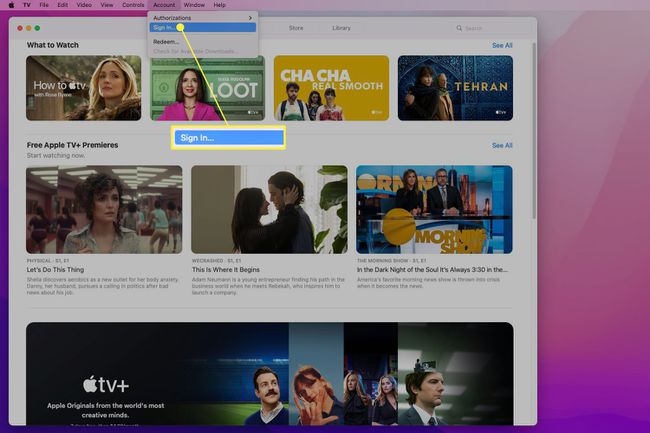
Ievadiet savu Apple ID un paroli.
Apple TV autorizācija nodrošinās piekļuvi visiem jūsu iepriekšējiem pirkumiem, tostarp tiem, ko veicāt, izmantojot iTunes.
Ir svarīgi gan autorizēt, gan pierakstīties Apple TV. Iespējams, neredzēsit visu saturu, ja tikai autorizējat, bet nepierakstāties, vai otrādi. Lai piekļūtu arī Apple TV+, jums ir jāpierakstās.
Varat autorizēt tikai piecas ierīces, bet varat atcelt citu ierīču autorizāciju, ja esat sasniedzis ierobežojumu. Mūsu raksts izskaidro iTunes atņemšana vecās vai mirušās ierīcēs palīdzēs jums šajā procesā. Varat pierakstīties tik daudzās ierīcēs, cik vēlaties.
Vai varu autorizēt Windows operētājsistēmai Apple TV?
Nav iespējams autorizēt Windows operētājsistēmai Apple TV. Apple nepiedāvā Apple TV lietotni operētājsistēmai Windows, tāpēc jūs nevarēsit piekļūt dažām Apple TV funkcijām un saturam Windows datorā. Tomēr, ja vēlaties izmantot Apple TV savā Windows ierīcē, ir daži risinājumi.
Jūs varat izmantojiet Airplay, lai straumētu savā Windows datorā. Lai to izdarītu, var izmantot iTunes (lai gan oficiāli tas ir beidzies un kādu dienu var tikt noņemts), vai arī varat lejupielādēt trešās puses lietotni.
Tie, kurus interesē tikai Apple TV+ straumēšanas pakalpojums, var skatieties Apple TV+ tīmekļa pārlūkprogrammā. Tomēr tas nepiedāvās piekļuvi nevienam saturam, ko esat iegādājies vai nomājis.
Vai varu autorizēt Chrome OS operētājsistēmai Apple TV?
Nav iespējams autorizēt Chrome OS Apple TV; Apple nepiedāvā Apple TV lietotni operētājsistēmai Chrome OS vai Android.
Nav iespējams izmantot AirPlay arī operētājsistēmā Chrome OS, tāpēc straumēšana uz Chromebook datoru nedarbosies. Tomēr tie, kurus interesē tikai Apple TV+ straumēšanas pakalpojums, var skatīties Apple TV+ tīmekļa pārlūkprogrammā.
Vai es varu skatīties Apple TV iTunes?
Apple pārtrauca iTunes darbību 2019. gadā. Bija iespējams iegādāties un skatīt filmas un TV pārraides pakalpojumā iTunes, taču tolaik tas netika saukts par Apple TV.
MacOS ir pārcēlies uz jaunākām lietotnēm, piemēram, Apple Music, Apple TV, Apple Podcasts un Apple Books. Līdz šim iTunes atrastās funkcijas tagad ir iekļautas šajās lietotnēs. Mac datori, kuros darbojas operētājsistēma macOS 10.15 Catalina (vai jaunāka versija), nevar lejupielādēt iTunes no App Store.
Windows lietotāji joprojām var lejupielādēt iTunes no Apple un izmantojiet to, lai skatītu vecāku saturu, kas iegādāts, izmantojot iTunes. Tas pats attiecas uz Mac lietotājiem, kuri nav jauninājuši uz macOS 10.15 Catalina. Jums būs jāautorizē iTunes datorā ja vēl neesat to izdarījis.
FAQ
-
Kā atiestatīt Apple TV?
Uz Apple TV rūpnīcas atiestatīšana, izmantojiet Apple TV tālvadības pulti, lai pārietu uz Iestatījumi > Sistēma > Atiestatīt. Kad tas būs pabeigts, jūsu Apple TV tiks atjaunoti tā sākotnējie rūpnīcas iestatījumi.
-
Kā restartēt Apple TV?
Lai restartētu Apple TV kā standarta problēmu novēršanas darbību, izmantojiet tālvadības pulti, lai pārietu uz Apple TV Iestatījumiun pēc tam atlasiet Sistēma > Restartēt. Varat arī nospiest un turēt Izvēlne un Mājas pogas vienlaicīgi, līdz sāk mirgot Apple TV statusa indikators.
-
Kā atiestatīt Apple TV tālvadības pulti?
Lai atiestatītu Apple TV tālvadības pulti (vai Siri tālvadības pulti), nospiediet un turiet Izvēlne un Skaļāk pogas dažas sekundes un pēc tam atlaidiet tās. Apple TV redzēsit ziņojumu, ka tālvadības pults ir savienota pārī vai notiek pārī savienošanas process.
